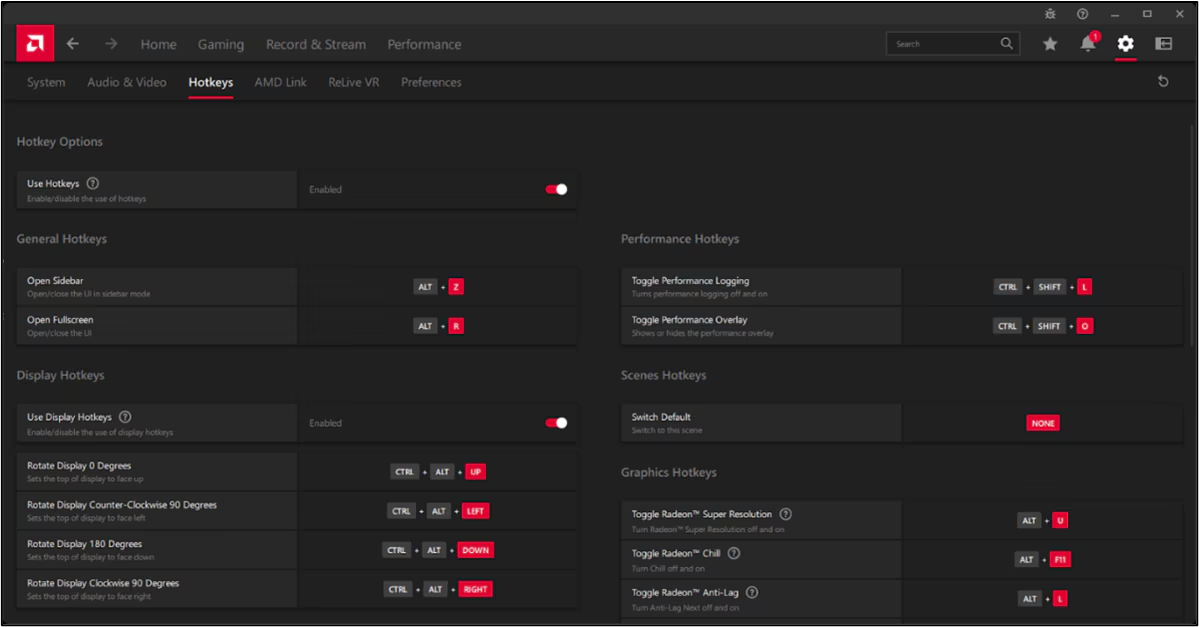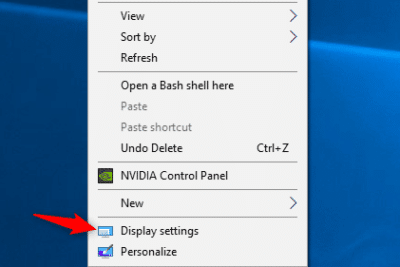- Existen múltiples vías para rotar la pantalla: Configuración, paneles de la gráfica, atajos y apps.
- Los atajos dependen del controlador; si no funcionan, actualiza drivers o usa alternativas.
- En convertibles puedes bloquear la rotación automática desde Win + A o Configuración.
- Si falla la rotación, revisa drivers, antivirus, actualizaciones y configuración de monitores.

¿Se te ha volteado la pantalla o quieres trabajar en vertical para leer documentos largos? En Windows 11 es muy sencillo cambiar la orientación del monitor, tanto desde la Configuración como con atajos de teclado o utilizando los paneles del controlador gráfico. Además, si usas un convertible, también puedes bloquear la rotación automática para que no cambie sin querer.
En esta guía práctica y exhaustiva reunimos todas las formas de girar la pantalla en Windows 11 (y Windows 10), incluyendo métodos con Intel, NVIDIA y AMD, alternativas desde el Configuración, una opción por línea de comandos, aplicaciones de terceros, trucos para evitar giros accidentales y soluciones si los atajos no funcionan. Así tendrás a mano la opción que mejor te encaje en cada situación.
Formas rápidas de girar la pantalla en Windows 11
Windows 11 ofrece cuatro orientaciones: horizontal, vertical, horizontal (volteado) y vertical (volteado). Puedes aplicar cualquiera en segundos, ya sea con atajos (si tu equipo los soporta) o desde la Configuración del sistema.
Atajos de teclado (si están disponibles)
Los atajos para rotar en Windows dependen del fabricante de la gráfica y no siempre están activos por defecto, especialmente en equipos de sobremesa. Suelen estar disponibles en muchos portátiles con controladores de Intel, y a veces funcionan usando la tecla Alt izquierda o Alt Gr.
- Ctrl + Alt + Flecha abajo: gira 180° (pantalla cabeza abajo).
- Ctrl + Alt + Flecha izquierda: gira 90° (modo vertical).
- Ctrl + Alt + Flecha derecha: gira 270° (vertical inverso).
- Ctrl + Alt + Flecha arriba: vuelve a la orientación normal.
Si las combinaciones no responden, puede que tu equipo no las implemente, que el controlador haya deshabilitado esa función o que necesites usar Alt Gr en lugar del Alt izquierdo. En Intel es frecuente que los atajos estén gestionados por su software; en algunos casos también se admite Ctrl + Mayús como alternativa.
Usar la Configuración de Windows
Este método funciona en todos los equipos con Windows 11 y también en Windows 10 (aunque cambie un poco la interfaz). Te permite elegir la orientación con seguridad y sin depender de los atajos.
- Abre Configuración desde el botón Inicio.
- Entra en Sistema > Pantalla.
- En la sección Escala y disposición, abre Orientación de la pantalla y elige entre Horizontal, Vertical, Horizontal (volteado) o Vertical (volteado).
- Confirma en menos de 15 segundos o el sistema revertirá el cambio automáticamente.
Acceso rápido: haz clic derecho en el escritorio y pulsa Configuración de pantalla para saltar directo a ese panel. Si tienes varios monitores, selecciona primero cuál quieres rotar y, si procede, define si estás duplicando, extendiendo o mostrando solo una pantalla antes de aplicar la rotación.
Paneles y controladores de la gráfica
Los controladores de Intel, NVIDIA y AMD ofrecen opciones específicas para girar la pantalla, además de controles de resolución, frecuencia y escala. A veces, activar la rotación desde estos paneles también habilita atajos de teclado propios.
Intel Graphics (Centro de comando o Panel clásico)
Con Intel, puedes abrir la configuración gráfica desde el clic derecho del escritorio y entrar en la aplicación de Intel (Centro de comando o Panel de control clásico, según el equipo). En el apartado de pantalla verás el ajuste de rotación con valores como 0°, 90°, 180° o 270°. En máquinas antiguas puede aparecer la opción Configuración de gráficos Intel con el panel clásico, donde también tienes el control de rotación.
Respecto a atajos, algunos controladores de Intel permiten asignar o usar combinaciones como Ctrl + Alt + Flechas o Ctrl + Mayús con flechas; su disponibilidad depende del driver instalado.
NVIDIA Control Panel
En equipos con gráfica NVIDIA, abre el Panel de control de NVIDIA y entra en la opción Rotar la pantalla. Desde ahí podrás cambiar la orientación a horizontal, vertical o los modos volteados. Es útil cuando la opción del sistema no surte efecto por algún conflicto de controladores.
AMD
En controladores AMD modernos, el ajuste de rotación puede haber desaparecido del viejo Catalyst Control Center, de modo que la vía recomendada es usar la Configuración de Windows o el Panel de control clásico para aplicar la orientación.
Métodos clásicos del propio Windows
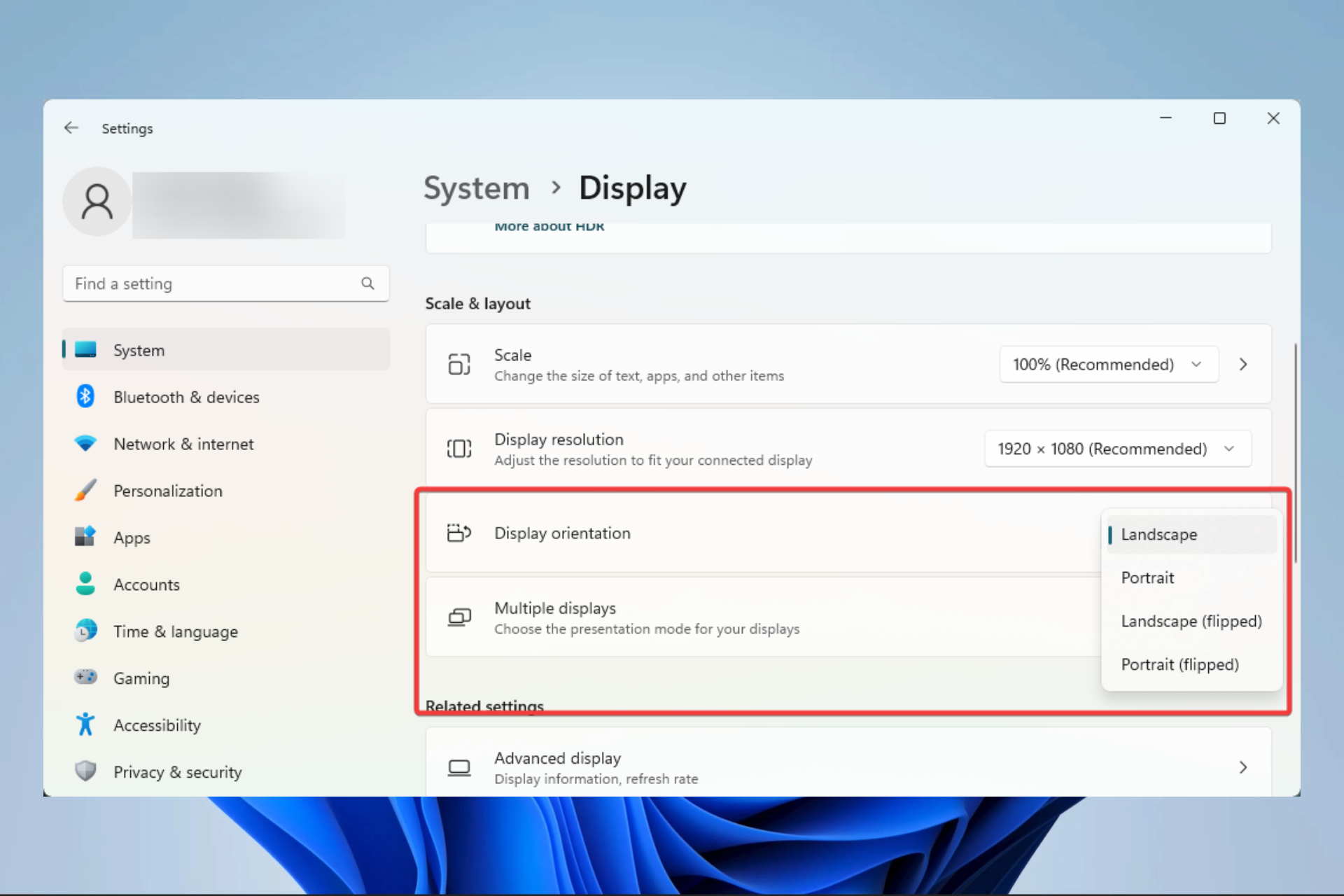
Panel de control (versiones antiguas o entornos corporativos)
Si no tienes a mano la app de Configuración, puedes recurrir al veterano Panel de control. Busca Panel de control en la barra de tareas, entra en Pantalla y luego en Cambiar configuración de pantalla. En Orientación verás el desplegable para escoger la posición de la pantalla. Es la alternativa ideal en equipos heredados.
Por línea de comandos con la herramienta Display
Si te gusta el método directo por CMD, existe la utilidad externa Display que permite rotar desde el Símbolo del sistema. Descarga el ZIP, descomprímelo (contiene versiones de 32 y 64 bits) y guarda el ejecutable en una ruta conocida o en C:\Windows para invocarlo desde cualquier sitio. Para más detalles sobre cómo hacerlo, también puedes consultar esta guía sobre cómo girar la pantalla en Windows 7.
Comandos básicos: abre CMD y ejecuta display /rotate:90 para 90°, o display /rotate:180 y display /rotate:270. Puedes usar 0 para volver a la orientación normal. En algunos paquetes el ejecutable se llama display32 o display64, por lo que el comando sería display64 /rotate:XX según tu arquitectura.
Truco útil: crea accesos directos en el escritorio con cada orientación si sueles alternar a menudo; así cambias con doble clic sin abrir menús.
Redactor apasionado del mundo de los bytes y la tecnología en general. Me encanta compartir mis conocimientos a través de la escritura, y eso es lo que haré en este blog, mostrarte todo lo más interesante sobre gadgets, software, hardware, tendencias tecnológicas, y más. Mi objetivo es ayudarte a navegar por el mundo digital de forma sencilla y entretenida.